Ahogy a 3D, a TV-ipar azt reméli, hogy az intelligens TV-k - azaz az internethez csatlakozó televíziók - megállítják az árcsúszást és újjáéledik a síkképernyős piacot.
Ellentétben a 3D-s nyomással, amely mögött sok pénz volt, de mindig elítélték, hogy felhívja a "meh" -et a tömegből, az intelligens TV-nek esélye van az ipar komoly megváltoztatására.
Bár az interneten és a videofelvételen keresztül a TV-n keresztül (más néven IPTV-ként) böngészhet, biztosan előrelépést jelent, néhány veszélyt, különösen a széttagolást.
Sony, Samsung, Panasonic, LG - függetlenül attól, hogy melyik gyártót keresed, a televízióhoz más kivitelezést, különböző felületet, különböző funkciókat és még különböző tartalmakat találsz. Hosszú utat kell tennünk a bemutatóban is, ahol a legjobban a kezelőfelületek bizonyítják a clunky-t.
Van egy csapda az újonnan érkezőknek is: mivel csatlakozni fog az internethez, hogy elérje a TV tartalmát, ez befolyásolja az internetes fiókja letöltési / feltöltési kvótáit. A nehéz figyelés látta, hogy a kvótája meglehetősen gyorsan eltűnik, kivéve, ha az internetszolgáltató aláírta a kérdéses tartalomra vonatkozó peering-megállapodást.
Mégis, ez egy pillantás a jövőre nézve, de nagyon korai szakaszaiban, és ha már van egy nagy képernyős TV, akkor jobban megvizsgálja más módon az internetet a TV-n.
A Microsoft Xbox 360 az egyik számára hatalmas nyomást tesz lehetővé, a Foxtel, a filmek és a televíziós sorozat megvásárlására. Sajnos csak a BigPond kínál Foxtel tartalom kvótát ingyenesen.
Van még a FetchTV az iiNet-től, a Westnet-től és az Internode-tól, amelyek kvótamentesek az internetszolgáltatóktól. Adam Internet és Optus várhatóan hamarosan megkapja a FetchTV-t.

Aztán megvan az AppleTV szerelmesei, még akkor is, ha a helyi katalógust az USA-hoz viszonyították. Az opciók nem korlátozottak az IPTV-nek a dobozon történő beszerzésére.
De mi van, ha jobb és rugalmasabb élményt szeretne? Mi van, ha csak a szerény PC-t akarod használni?
A laptop megszerzése a TV-n
Először is először nézze meg a TV-készülék "PC" bemenetét? Csak akkor használja, ha nincs más választása. Ha van egy régebbi laptopja, lehet, hogy nem lesz szerencséje - csak videó VGA-porttal lehet rendelkezni.

Az ok, amiért nem szeretnénk használni a PC-portot, az, hogy analóg kapcsolat. Az analóg kiválasztásával szükségtelen kép konverziót (digitális> analóg> digitális) adhat a kijelzőláncba, és ennek következtében elveszíti a minőséget. Mindaddig, amíg a laptopod HDMI porttal rendelkezik, a HDMI-kábel a legjobb minőség a legjobb minőségű videóhoz.

HDMI kábelek vásárlása
Figyelmeztető szó: hacsak nem kell egy 5 méternél hosszabb kábelt, ne zavarja be a helyi JB Hi-Fi-t vagy Harvey Norman-t, csak elszabadul. Bár igaz, hogy nem minden HDMI-kábel hasonló, hacsak nem rendelkeznek nagy teljesítményű jelekkel és hosszúságú követelményekkel, akkor rendben lesz valamit a Space Hi-Fi, az OzNetics vagy a HDCity-től. Gyakran foglalkozik az OzBargain-on felsorolt ajánlatokkal is, bár győződjön meg róla, hogy ellenőrizze az olvasó észrevételeit, hogy megállapítsa, hogy a kereskedő jó hírű.
A hordozható számítógépet a TV-készülékre továbbítja
A laptop és a televízió közötti kábel csatlakoztatása után a TV bemenetét át kell kapcsolni a csatlakoztatott HDMI-portra.
Napjainkban a legtöbb laptop észleli az élő kapcsolatot, és automatikusan tükrözi a laptop képernyőjén található televíziót. Van néhány dolog, amit tehetünk innen. Az első a kívánt üzemmód beállítása.
Meg akarja keresni a következő kulcsot:

Nem feltétlenül lesz az F5 kulcs - lehet F7 vagy bármely más funkciógomb -, hogy fontos, hogy valami olyan, ami hasonló a fölötte lévő szimbólumhoz. Ha lenyomva tartja az Fn billentyűt, majd nyomja meg ezt a billentyűt, akkor képesnek kell lennie a megjelenítési módok áthidalására (bár egyes gyártóknak van egy képernyőn megjelenő párbeszédpanel, amelyen az egérrel ki kell választani).
A gyakori megjelenítési módok közé tartozik a tükör (mutassa meg, mi van a laptop képernyőjén a TV-n), kiterjessze (tegye hozzá a TV-t extra monitorként az extra asztali ingatlanokhoz), csak laptop monitorot és csak a TV-képernyőt.
A dolgok sokat változhatnak itt, egyes gyártóktól, még akkor is, ha a többletkijelzőt egy projektor helyett TV-nek hívják - csak játszani egy kicsit, és meg kell kapnia a kívánt eredményt.
Saját Mac!
Ha meglehetősen új Mac-je van, akkor van egy Mini DisplayPort nevű port. Az Apple nem készít saját Mini DisplayPort-ot HDMI-adapterekhez, de néhány vállalat ezt teszi. Csak győződjön meg róla, hogy mind a kapott kábel, mind a Mac támogatja a hangot. Az idősebb Mac-ek nem futtatják a hangot a Mini DisplayPorton keresztül: meg kell találni egy másik módot, hogy a hangot a TV-hez vegye.
A túlcsordulások kezelése
Előfordulhat, hogy amikor a laptopot az asztal oldalaira csatlakoztatja, levágja. Ezt a túlkeresztnek nevezik, és annak a napnak az öröksége, amikor a nagy katódsugárcsöves TV-k a társalgóban uralkodtak. Az volt az erőfeszítés, hogy az egész képernyőt megtöltsék, és az emberek ne lássák el a fekete sávokat, ha felszerelésük nem volt semmiből.
A felfogásunkon túlmutató okok miatt ez átveszi a digitális korszakot, és jó eséllyel kell beállítania a TV-t a javításhoz.
Ha a TV nem támogatja a túlkereszt beállítását (néha skálázásnak), akkor azt a számítógépen kell elvégeznie. Ne feledje, hogy ez általában a megszokottnál kisebb felbontás létrehozásával érhető el, így nem ideális. Először is, a felbontást a lehető legmagasabbra kell állítani a TV-re - valószínűleg 1920x1080 (1080p) vagy 1280x720 (720p).
MacBook Pro

Miután a Mini DisplayPort-ot HDMI-adapterhez és HDMI-kábelhez csatlakoztatta a TV-hez, menjen a Rendszerbeállítások elemre, és válassza a Kijelzők lehetőséget. Megjelenik egy felbukkanó ablak a TV adataival (néha a színes LCD párbeszédablakban jelenik meg). Győződjön meg róla, hogy a felbontás a TV által támogatott maximális értékre van állítva, majd az Underscan csúszkával állítsa be a képernyő méretét.
Windows: Nvidia

Az Nvidia kártyák a nyak fájdalma, amikor túlcsordulnak, és mindaddig, amíg emlékezünk.
Győződjön meg róla, hogy az illesztőprogram naprakész, ha letölti a legújabb kártyát a kártyájához, majd csatlakozzon a TV-hez és használja a billentyűzetet, hogy csak a TV-n jelenítse meg a képernyőt. Ezt meg kell tennie, mivel az Nvidia elrejti az egyébként történő méretezés lehetőségét.
Kattintson a jobb gombbal az asztalra, és válassza az Nvidia Vezérlőpultot, majd a Megjelenítés rész alatt kattintson az Asztal méretének és pozíciójának beállítása (ha ez nem jelenik meg, szükség lehet erre a fájlra). Kattintson a méret fülre, majd jelölje be az Asztal átméretezése engedélyezése lehetőséget, majd kattintson az Átméretezés gombra, és szükség szerint állítsa be.
Windows: AMD / ATI

Ha van egy AMD grafikus kártya a Windows laptopjában, először meg kell vizsgálnia, hogy van-e hibrid laptopja. Ha jobb gombbal rákattint az asztalra, és megjelenik a "Választható grafika konfigurálása" lehetőség, akkor ez az, ami van.
Sajnos, ez azt jelenti, hogy megragadtál a gépkocsivezető által kínált illesztőprogrammal, és híresek arról, hogy elavultak. Biztosítani kell azt is, hogy az AMD grafikus kártyáját használja, és nem az Intel készülékét - mivel az Intel grafikus tulajdonságai alatt az egyéni felbontások nem működnek. A laptop életkorától függően változik a nagy teljesítményű GPU-ra való áttérés, és szükség lehet arra is, hogy a laptop csatlakoztatható legyen a falhoz.
Ha most kaptál egy AMD kártyát, nagyszerű! Fogd meg magad a legújabb frissítést az AMD weboldaláról és telepítsd.
Akárhogy is, ezen a ponton szeretné elérni a Catalyst Control Center programot. Meg fogja találni azt a jobb egérgombbal az asztalon, vagy a Start menüben (néha CCC-ként).
Miután megnyitotta, ki kell választania a Saját digitális síkképernyőket, majd válassza a Scaling Options (Digitális síkképernyős) lehetőséget. Állítsa be a csúszkát, amíg a kijelző helyes.
Windows: Intel

Ha éppen most kapta meg az Intel HD grafikát, miután frissítette az illesztőprogramokat az Intel webhelyéről, kattintson a jobb gombbal az Intel HD Graphics ikonra a tálcán, és válassza a Graphics Properties lehetőséget.
Válassza az Advanced Mode (Speciális mód) lehetőséget, majd kattintson az OK gombra, majd a Display (Kijelző) alatt válassza ki a televíziót, és változtassa meg a méretarányt a Display Scaling (Kijelző méretezése) karbantartásról az Aspect Ratio (Képarány beállítása) beállításához. Az Intel sajnos nem teszi lehetővé az eredmények előnézeti megtekintését, így próbálkozni kell a próbálkozásokkal és a hibával az Alkalmazás és a csípés megütésével, amíg meg nem találja a dolgokat.
Vezeték nélküli
Tehát a számítógéped megjeleníti a TV-jét, böngészhet fényképeket, nézhet videókat és szörfözhet az interneten - de ez több, mint egy kicsit zavaros a HDMI kábellel. Nézzük meg a lehetőségeket a vezeték nélküli eszközök megszerzésére.
A számítógép vezeték nélküli vezérlése
Az első dolog, amit ajánlunk, hogy vezeték nélküli bemenetet kapjunk. Tényleg nem könnyű többé jutni, de valami hasonló a Logitech diNovo Mini-hez, amire szüksége van. Alternatívaként a bog-standard vezeték nélküli billentyűzet és egér jó első lépés lenne, bár soha nem jutsz bele a fekvő pozícióba. Ha valamilyen kísérletet végez, akkor akár laptopját is vezérelheti Android-telefonjával vagy iPhone-jával. Ha inkább egy médiaközpont felállítása felé irányul, talán egy giroszkóp egér inkább a stílusod.

Vezeték nélküli videó
Ez még mindig fejlődő terület, Ausztráliában csak néhány játékos. Ebben a pillanatban a vezeték nélküli kapcsolat a televízióhoz további hardvereket igényel a vezeték nélküli útválasztó tetején.
Néhány újabb Intel-alapú laptophoz tartozik egy WiDi vagy vezeték nélküli kijelző, melynek fogalma az, hogy csak egy gombot kell nyomnia a laptopján, hogy a dolgokat a TV-n dolgozzák. Ez nem termékeny, és még nem látott egy TV-t, amely támogatja a funkciót. A Belkin azt tervezi, hogy áthidalja a szakadékot azáltal, hogy egy adaptert vezet be, bár még nem szabad kiadni. Akkor más lehetőségeket kell vizsgálnunk.

Ez a McTivia - olyan eszköz, amelyet a TV-hez HDMI-csatlakozással csatlakoztat, és Wi-Fi-n keresztül csatlakozik a laptopjához. Meg kell telepítenie a szoftvert, mielőtt működésbe lépne, de kezdeti tesztünk azt mutatja, hogy elég jól működik. Van azonban néhány megjegyzés: a sávszélesség hiánya miatt csak 720p-os sztereó hanggal fog megjelenni, és várhatóan késleltethető, ha Wi-Fi-n keresztül csatlakozik. Vannak más lehetőségek is, amelyek lefelé haladnak az útvonalon, de mostantól a hordozhatószámítógép képernyőjén a vezeték nélküli adatátvitel nem biztosítja a lehető legjobb eredményeket.
Szoftver, amely megkönnyíti
Azok számára, akik szeretnék, hogy tapasztalataik inkább médiaközpontúak legyenek, a Windows-on legalább Windows Media Center van. Elég jó, ha az operációs rendszered ingyenes lesz, bár valószínűleg néhány extra kodek telepítése szükséges, így több videó fog lejátszani.
A még kellemesebb élmény érdekében próbálja ki a Media Browser plug-inet, amely kicsit közelebb hozza a dolgokat az XBMC, egy másik médiaközpont alkalmazás vizuális pompájához. Ha a Mac oldalán vagy, akkor biztosan támogatjuk az XBMC-t a mellékelt FrontRow-nál.

Végül, ha egy böngészési élményt szeretné jobban optimalizálni a TV-készülék felé, akkor a Kylo-t megpróbálhatná, az őrült gyűrűvezérlő opcionális.
Mi a következő lépés?
Ha megverte a laptop képességeit a TV-készülékén, de jobban vonzza a videó oldalt és a nagy képernyő-barát interfészeket, talán itt az ideje, hogy elkezdjük megvizsgálni egy teljes körű házimozi-PC (HTPC) építését. A gigabites Ethernet fölött, a TV-tunerekkel, a proxykkal, hogy hozzáférjenek a Hulu, a Netflix, a Spotify és a Pandora-hoz, az XBMC-t futtatva, az okostelefonra telepített hivatalos távvezérlővel, talán egy infravörös távvezérlővel, amelyek mindegyike egy erősen visszavert NAS-hoz kapcsolódik, amely a helyi Digitális médiatár és az AVSForum tanácsával a szélsőséges hangon. De ez, barátok, egy másik történet ...






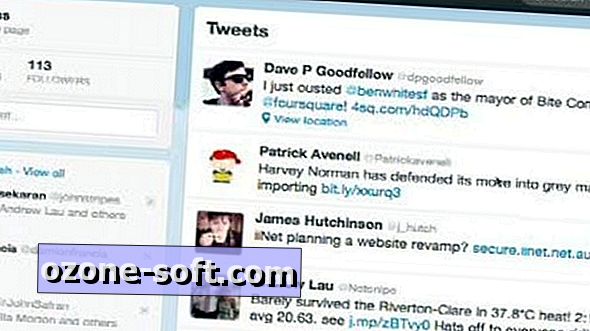







Hagyjuk Meg Véleményét